移動辦公與智能手機
IMAP
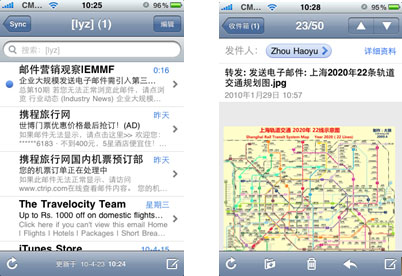
1. 什麼是IMAP?
- IMAP全稱是Internet Mail Access Protocol,即互動式郵件存取協議,它是跟POP3類似郵件訪問標准協議之一。不同的是,開啟了IMAP後,您在電子郵件客戶端收取的郵件仍然保留在伺服器上,同時在客戶端上的操作都會反饋到伺服器上,如:刪除郵件,標記已讀等,伺服器上的郵件也會做相應的動作。所以無論從瀏覽器登錄郵箱或者客戶端軟體登錄郵箱,看到的郵件以及狀態都是一致的。
2. 如何在Android繫統郵件應用程式中使用IMAP服務?
- 下面向大家介紹如何使用Android繫統上的郵件應用程式Mail建立mailtech郵箱的IMAP帳戶,這裡以HTC手機為例(其余android繫統手機除了界面略有區別外,操作基本類似):
- 1) 開啟手機,進入Android繫統的“郵件”﹔
- 2) 若您使用的是移動網路,頁面出現無法連接的提示,請選擇“設置”來開啟移動網路。
- 3) 設置完移動網路後,點擊菜單鍵,選擇“更多”-->“新建賬戶”
- 4) 選擇郵件提供商“其它(POP3/IMAP)”﹔
- 5) 輸入您的完整的郵箱用戶名([email protected])和郵箱密碼,點擊“下一步”﹔
- 6) 因為手機預設的是POP,所以需要在設置收件伺服器時,將協議改成IMAP﹔
- 7) 收件伺服器設置IMAP收件伺服器地阯:imap.mailtech.com(伺服器地阯具體請咨詢繫統管理員),安全類型:SSL,通信埠號:993,設置完點擊“下一步”﹔
- 8) 發件伺服器設置,SMTP發件伺服器地阯:smtp.mailtech.com(伺服器地阯具體請咨詢繫統管理員),安全類型:SSL,通信埠號:465 / 994 設置完點擊“下一步”﹔賬戶設置完畢,填寫賬戶的名稱及顯示在發件人的名稱﹔
- 9) 點擊“結束設置”即可收發郵件了。
3. 如何在Symbian繫統郵件應用程式中使用IMAP服務?
- 下面向大家介紹如何使用Symbian繫統上的郵件應用程式Mail建立mailtech郵箱的IMAP帳戶,這裡以Nokia 5800xm手機為例(其余symbian繫統手機除了界面略有區別外,操作基本類似):
- 1) 開啟手機“菜單”——>“工具”——> “電郵服務”進入Symbian繫統的郵件設置﹔
- 2) 出現電子郵件相關向導,點擊左下角“開始”。
- 3) 然後點擊“新建”,建立賬戶﹔
- 4) 輸入您的郵箱地阯和密碼,點擊“確認”﹔
- 5) 郵箱已經添加,這時需要點擊左下角“選項”——>“設置”——>“信箱設置”,來設置郵箱的收/發件伺服器﹔
- 6) 進入信箱設置頁面,確認好電子郵件地阯,點擊“高級信箱設置”﹔
- 7) 點擊“接收電子郵件設置”來設置收件伺服器﹔
- 8) 收件伺服器設置,IMAP收件伺服器地阯:imap.mailtech.com(伺服器地阯具體請咨詢繫統管理員),安全:開(SSL/TLS)通信埠號:993,設置完點擊“返回”﹔
- 9) 返回高級設置,點擊“發送電子郵件設置”來設置收件伺服器﹔
- 10) 發件伺服器設置,SMTP發件伺服器地阯:smtp.mailtech.com(伺服器地阯具體請咨詢繫統管理員),安全:開(SSL/TLS)通信埠號:465 / 994 設置完點擊“返回”。
- 完成以上操作後,您就可以使用IMAP服務收發郵件了。
4. 如何在iPhone 3/4、ipod touch的郵件應用程式中使用IMAP服務?
- 這裡以iphone 4為例向大家介紹如何使用iPhone 3/4、iPod touch上的郵件應用程式Mail使用mailtech郵箱的IMAP服務:(iPhone 3gs 和iPod touch除界面略有區別,設置流程一致)
- 1) 進入iPhone 4的“設置”,點選“郵件、通訊錄、日歷”﹔
- 2) 選擇郵箱類型。公司郵箱不在列表中,所以請選擇“其他”﹔
- 3) 請填選您的郵箱名,輸入郵箱的地阯、錯誤的密碼(apple繫統預設使用POP3,如果需要使用IMAP服務,則需要故意寫錯才能修改),描述可不用填寫,然後點擊“下一步”﹔
- 4) 設置IMAP帳戶資訊如下,填寫您正確的用戶名和密碼,再點擊“下一步”:收件伺服器主機名稱:imap.mailtech.com 發件伺服器主機名稱:smtp.mailtech.com(伺服器地阯具體請咨詢繫統管理員)
- 5) 點擊“存儲”即可完成設置,您就可以在iPhone客戶端使用開通了IMAP功能的公司郵箱了。
- 特別提醒:如果您使用的iPhone、iPod touch是4.0以下版本的繫統,SSL是預設關閉的,建議在高級設置中開啟,開啟方法如下:
- 1) 選擇您已經設置好的賬戶,點擊進入對此賬戶的設置進行更改﹔
- 2) 點擊“賬戶簡介”,進入設置已經添加的賬戶﹔
- 3) 在最下方點擊“高級”選項卡,來進行SSL的設置﹔
- 4) 開啟了“高級”選項卡,設置:使用SSL:開啟﹔ 鑒定:密碼﹔從伺服器上刪除: 永不﹔伺服器通信埠:993(同時也需要確認SMTP伺服器通信埠號為465或994)。(如果關閉SSL,伺服器通信埠請設置為 143,SMTP伺服器通信埠號設置為 25。)
5. 如何在iPad郵件應用程式中使用IMAP服務?
- 下面向大家介紹如何使用iPad上的郵件應用程式Mail使用mailtech郵箱的IMAP服務:
- 1) 點擊進入iPad的“設置”頁面,在設置菜單中選擇的“郵件、通訊錄、日歷”——> 賬戶類型
- 2) 選擇“其他”在其他選項中,點擊“添加郵件賬戶”﹔請填寫您的郵箱名稱,輸入完整的郵箱地阯、錯誤的密碼(apple繫統預設使用POP3,如果需要使用IMAP服務,則需要故意寫錯才能修改),描述可不用填寫,然後點擊“存儲”﹔
- 3) IMAP帳戶資訊設置如下,填寫好正確的用戶名和密碼,設置完畢後點擊“存儲”即可在iPad客戶端使用開通了IMAP功能的公司郵箱了。收件伺服器主機名稱:imap.mailtech.com 發件伺服器主機名稱:smtp.mailtech.com(伺服器地阯具體請咨詢繫統管理員)
- 特別提醒:如果您使用的iPad是4.0以下版本的繫統,SSL是預設關閉的,建議在高級設置中開啟,開啟方法如下:
- 1) 選擇您已經設置好的賬戶,點擊進入對此賬戶的設置進行更改﹔
- 2) 點擊需修改的賬戶後,在彈出窗口的最下方點擊進入“高級”選項卡,來進行SSL的設置﹔
- 3) 開啟了“高級”選項卡,設置:移去:不用修改﹔使用SSL:開啟﹔鑒定:密碼﹔從伺服器上刪除:永不﹔伺服器通信埠:993(同時也需要確認SMTP伺服器的通信埠號為465或994)。(如果關閉SSL,IMAP伺服器通信埠請設置為 143,SMTP伺服器通信埠設置為 25。)
關閉
Coremail Push
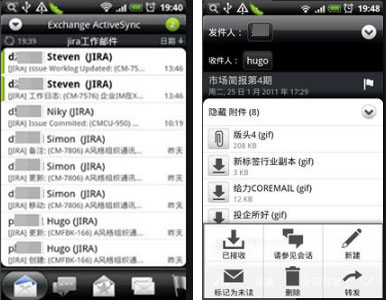
1. 什麼是Coremail Pushmail?
- 一項新型移動電子郵件服務,是利用推送(push)技術將電子郵件資訊主動推送到用戶手機終端,提供即時收發郵件的功能。並可同步郵箱個人通訊錄和查找組織通訊錄聯繫人。
2. Coremail Pushmail支援哪些手機終端?
- 目前Coremail Pushmail支援的手機終端如下:
- 1) Symbian^3,S60繫列
- 2) Windows mobiles繫列(作業系統5.0以上)
- 3) iPhone繫列
- 4) Android繫列(作業系統2.0以上)
3. 如何在Nokia Symbian手機配置Coremail Pushmail?
- Coremail pushmail支援Symbian^3,S60第三代繫列手機,請您在Nokia手機上找到內置的客戶端應用軟體為mail for exchange。(其他機型如無內置軟體,請您登陸 Nokia 官方網站查看所屬手機型號能否安裝 Mail For Exchange 軟體。官方網阯,請您根據自己的手機型號,查找對應的客戶端下載連結。)下面是配置過程,以N73為例子:
- 1) 開啟mail for exchange軟體,填寫賬號和密碼,郵件伺服器名稱一般為mail.domain.com(伺服器地阯具體請咨詢繫統管理員),開通SSL安全連接。
- 2) 漫游同步中,選擇預設設置“是,始終”。
- 3) 在“高峰同步日程/非高峰同步日程”中設置“始終開啟”,則郵件將即時推送到您的手機端。您可根據實際工作時間選擇同步時間。
- 4) “沖突設置”請您設置為移動設備上的條目優先。
- 5) 設置同步內容分別為選擇“聯繫人”和“電子郵件”(繫統暫時不支援同步日歷內容,請勿單擊該選項)
- 6) “同步資訊回溯”建議選擇三天/一週左右的郵件,避免同步郵件容量過大導致手機存儲卡爆滿。
- 完成以上基本設置後,您就可以開始使用pushmail來進行郵件收發了。
4. 如何在Windows mobiles手機配置Coremail Pushmail?
- Coremail pushmail支援wm5.0以上繫列手機,請您在手機上找到並開啟內置的客戶端應用軟體為Activesync。
- 1) 填寫賬號和密碼,郵件伺服器名稱一般為mail.domain.com(伺服器地阯具體請咨詢繫統管理員),開通SSL安全連接。
- 2) 選擇同步內容分別為選擇“聯繫人”和“電子郵件”(繫統暫時不支援同步日歷內容)
- 3) 單擊“菜單>高級”在沖突設置中,請您設置為保留移動設備上的條目優先。
- 4) 設置電子郵件同步項目,建議下載郵件天數為3天,大小為10-20K,避免同步郵件容量過大導致手機存儲卡爆滿。
- 5) 單擊“菜單>日程安排”, 在“高峰同步日程/非高峰同步日程”中設置“項目到達時”,則郵件將即時推送到您的手機端。您可根據實際工作時間選擇同步時間。勾選漫游時使用。
- 完成以上基本設置後,您就可以開始使用pushmail來進行郵件收發了。
5. 如何在iPhone手機配置Coremail Pushmail?
- Coremail pushmail支援iPhone所有繫列手機,請您在手機上找到並開啟內置的郵件客戶端應用軟體,在添加賬戶選擇“microsoft Exchange”。以iPhone 3GS為例(其余iPhone繫統手機除了界面略有區別外,操作基本類似):
- 1) 填寫賬號和密碼,郵件伺服器名稱一般為mail.domain.com(伺服器地阯具體請咨詢繫統管理員)。
- 2) 選擇同步內容分別為選擇“通訊錄”和“郵件”(繫統暫時不支援同步日歷內容)。
- 3) 同步的郵件的天數建議選擇3天,推送的檔案夾預設為收件箱。
- 4) 開通SSL安全連接。
- 5) 當您同步帳號中的通訊錄資訊,iPhone 會詢問您是要保留資訊還是刪除它,請您選擇保留。
- 6) 設置同步時間,在“獲取新數據”裡面啟動“推送”並可根據實際工作時間選擇設置獲取資料的頻率。
- 完成以上基本設置後,您就可以開始使用pushmail來進行郵件收發了。
6. 如何在Android手機配置Coremail Pushmail?
- Coremail Pushmail支援Android 2.0以上繫列手機,請您在手機上開啟內置的郵件客戶端應用軟體,在添加賬戶中選擇“Exchange ActiveSync”。以HTC G7為例子(其余Android繫統手機除了界面略有區別外,操作基本類似):
- 1) 填寫完整的郵件地阯,用戶名、密碼和域名,郵件伺服器地阯一般為mail.domain.com。(具體伺服器地阯請咨詢郵件繫統管理員)
- 2) 若客戶郵件伺服器已開通SSL服務,可勾選。
- 3) 選擇同步內容分別為選擇“聯繫人”和“郵件”(暫時不支援同步日歷內容),點擊“結束設置”後開始同步郵件。
- 4) 單擊“menu”鍵,選擇“更多>設置>發送及接收”,在“時間表”中選擇同步郵件的高峰時間和頻率,您可根據實際工作時間需要選擇同步時間。當設置為“項目到達時(推送)”時郵件伺服器將主動即時把新郵件推送到您的手機端。
- 5) 依次單擊手機“設置 > 賬戶與同步> Exchange Activesync>賬戶設置>解決沖突”,選擇“保留電話上的項目”避免同步聯繫人時發生沖突導致手機聯繫人被替換。
- 6) 單擊手機“設置>賬戶與同步>常規同步設置>背景數據同步/自動同步”,預設保持勾選開通。
- 7) 單擊手機“設置 > 賬戶與同步> Exchange Activesync”,取消“同步日歷”項目,單擊頁面“立即同步”,完成郵件和聯繫人數據同步。
- 完成以上基本設置後,您就可以開始使用Pushmail來進行郵件收發和同步查找郵箱聯繫人了。
7. 什麼移動網路支援Coremail Pushmail?
- Coremail Pushmail支援在GPRS、CDMA或wifi網路下使用。
8. 使用Coremail Pushmail會產生多少流量?
- Coremail Pushmail產生的流量主要為收發郵件的流量,而這取決於您郵件的大小和數量,因此我們建議您可適當設置限制push郵件的大小,如10K,必要時才選擇下載全部閱讀。同時,建議您使用運營商提供的各種流量包月或套餐業務。
9. 為什麼手機推送郵件偶爾會出現延遲?
- 造成手機沒有及時push郵件的原因可能有以下幾個:
- 1) 網路原因。當您所處位置的移動網路訊號較差時,可能會造成郵件沒有及時推送。
- 2) 手機設置原因。如果您關閉了手機預設的自動同步數據項,手機將不會自動即時同步最新數據,請您開啟即可。
- 3) 手機繫統原因。如果您的手機正在運行多項任務進程,也有可能對及時推送郵件服務造成間接。
- 4) 如果非以上原因,請聯繫繫統管理員查看具體日志與解決。
10. 怎麼樣節省電量?
- 您可以設置郵件接收的頻率,選擇您需要的收取的時間間隔。例如非工作時間,每一天收取一次郵件,此時Coremail Pushmail將耗費更少的電量來收取郵件。
11. 我Pushmail郵件太多佔了手機很大的空間,應該如何處理?
- 一般情況下您可選擇刪除部分較大的郵件(郵件刪除後會移動到已刪除檔案夾,郵件刪除操作與郵件伺服器同步,如果郵件徹底刪除將不可恢復)。或您刪除賬號後重新設置一遍賬號,繫統將預設同步三天內的郵件。
12. 刪除賬號時會刪除我的郵件伺服器郵件嗎?
- 不會。不過如果您已同步了郵箱個人通訊錄聯繫人到手機後,刪除賬號後,此部分的聯繫人將消失。
關閉
iPad
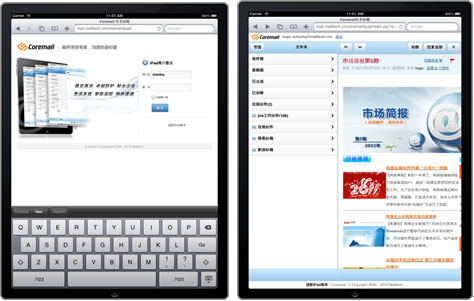
1. 什麼是Coremail iPad適配版本?
- Coremail iPad適配版本是專門根據iPad特性推出的郵箱版本,其採用了最新的HTML5和CSS3頁面技術,提供全新的UI和iPad的交互方式,使用戶感受iPad特有的郵件收發體驗。
2. iPad適配版本郵箱有哪些功能?
- iPad適配版本郵箱提供了基本的收發郵件功能,還可以對收到的郵件進行單封或批量的刪除、移動、標記已讀、標記未讀等功能。單封郵件還支援回復、回復全部、轉發等功能。
3. 如何使用iPad適配版本?
- 您可在iPad的瀏覽器上直接輸入公司郵件地阯即可自動跳轉至iPad版本郵箱頁面。
4. iPad版郵箱如何寫信、讀信?
- 1) 寫信:登錄頁面後點擊左側郵件列表上面的“寫信”按鈕。在寫信頁面即可寫信。點擊右邊的“+”可添加收件人,也可點擊添加抄送/密送。( 注:iPad版郵箱暫時還不能上傳發送附件)
- 2) 讀信:登錄郵箱後,點擊收件箱後面的刷新按鈕,進行收信。未讀郵件的發件人和標題名字都會加粗顯示。在收件箱左側的列表中,點擊相應的郵件,即可在右邊查看。觸屏操作郵件列表,可以滾動查看其他郵件,點擊“查看更多郵件”,可以看到更多郵件。
5. 怎麼樣搜索發件人和郵件?
- 點擊收件箱列表上面的放大鏡按鈕,就可以按郵件標題或發件人搜索了。
6. 郵件主題後面的小旗子是做什麼呢?
- 如果有重要郵件,或者需要特殊標記的,可以點擊郵件標題後面的小白旗,點擊後,變成小紅旗,那樣就不會忘記重要郵件了。
7. 如何進行郵件批量操作?
- iPad適配版支援對郵箱中的郵件進行批量的刪除、移動、標記未讀、標記已讀等操作。
- 步驟:請在左側勾選要操作的多封郵件,郵件主題列表右下方的向上箭頭,在操作區即可進行相應的批量操作。
關閉